| Каталог документации / Раздел "Сети, протоколы, сервисы" / Оглавление документа |
| |


Примечание: Эти инструкции безнадёжно устарели, лучше обратитесь к руководству на сайте ApacheDS. Эту страницу мы тоже собираемся обновить, но пока не знаем когда.
В этом разделе описывается установка ApacheDS на Windows 2000 Server (то же самое применимо и для Windows XP, Server 2003 и Windows 7).
ApacheDS — это Open Source реализация LDAPv3, разрабатываемая под эгидой Apache project. ApacheDS — быстрая (тесты показывают, что при выполнении некоторых операций она работает в 10 раз быстрее OpenLDAP), основанная на Java реализация, в состав которой входит интегрированный движок базы данных. Инсталляция ApacheDS включает встроенный движок базы данных и использует уникальное для этого класса систем множество функций транзакционных баз данных, таких как хранимые процедуры и триггеры, разработанные с целью оптимизации производительности. Поскольку ApacheDS написан на Java, ему по природе свойственна кроссплатформенность. Дополнительную информацию по ApacheDS можно получить на его официальном сайте.
Примечание: ApacheDS разработан на фреймворке Eclipse и, если Вы намерены серьёзно углубиться в изучение данной службы каталогов, то ряд дополнительных инструментов, таких как Directory Studio, потребует установки фреймворка Eclipse. Установка Eclipse — серьёзная задача, на решение которой может быть затрачено значительное время. Чтобы использовать только ApacheDS Directory Server, наличия Eclipse не требуется, но требуется наличие Java Run Time Environment (JRE), которое можно получить на java.com. В этом документе освещаются только вопросы установки самого ApacheDS, установка JRE не рассматривается.
Скачайте инсталлятор ApacheDS для Windows отсюда (на момент создания страницы была версия 1.5.5, на апрель 2012 года — 1.5.7). Выберите и скачайте версию, подходящую для Вашей операционной системы — пользователи Windows должны выбрать 'Download Windows Installer' (скачивается файл apacheds-x.x.x-setup.exe, где x.x.x — требуемая версия), а пользователи *nix должны выбрать соответствующую архитектуру и формат сжатия. Скачайте файл в удобную Вам директорию. Примечание: Приведённый ниже процесс инсталляции производился на Windows 2000 Server, но недавно мы устанавливали ApacheDS на Windows 7 и не обнаружили в процедуре установки существенных различий.
Дважды щёлкните мышкой по скаченному файлу apacheds-server-x.x.x-setup.exe, чтобы запустить процесс инсталляции. В последующих инструкциях подразумевается использование пути по умолчанию для установки (в нашем случае c:\Program Files\Apache Directory Server).
Процесс инсталляции начинается с обычного экрана принятия условий лицензии и выбора устанавливаемых компонентов — по умолчанию будут установлены все компоненты:
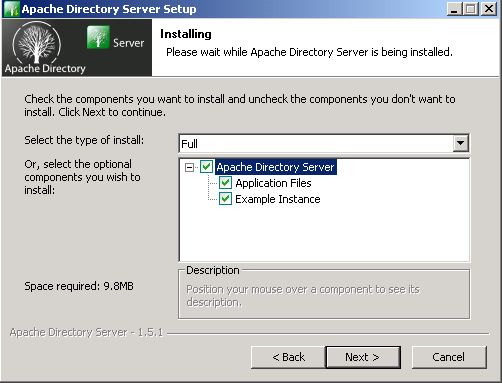
На следующем экране вводится путь установки. Мы оставили значение по умолчанию. Пользователи, у которых отторжение имён каталогов с пробелами происходит на глубинном уровне, могут изменить его по своему вкусу.

На следующем экране запрашивается расположение Java Run Time Environment (не обращайте внимания на путанный текст в заголовке экрана). В нашем случае мы заранее установили последнюю версию (на момент написания статьи JRE 1.6.0_03), полученную с официального сайта. Те пользователи, у которых не установлено JRE, должны отменить инсталляцию ApacheDS (нажав кнопку "Cancel"). Нужно установить JRE и повторить процесс установки ApacheDS. Мы согласились с предложенным расположением по умолчанию.
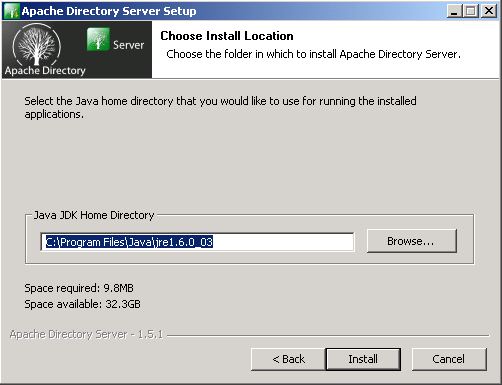
Итак, процесс инсталляции завершён. ApacheDS установлен в виде службы Windows NT, которая будет запущена автоматически после перезагрузки. Чтобы изменить это поведение или запустить эту службу прямо сейчас вручную, используйте Пуск->Панель управления->Администрирование->Службы (Start->Control Panel->Administrative Tools->Services), а затем найдите службу Apacheds:
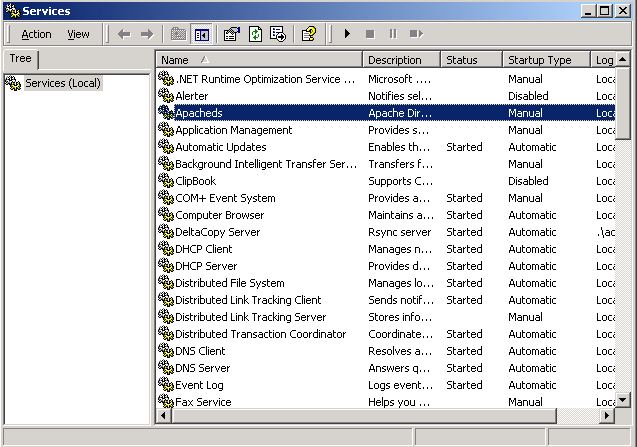
Дважды щёлкните мышкой по этой записи и появится следующее окошко, на котором можно изменить Тип запуска (Startup Type): Авто (Automatic) — значение по умолчанию, Вручную (Manual) или Отключено (Disabled). Поскольку эта служба будет использоваться эпизодически, мы установим тип запуска в значение "Вручную". Чтобы запустить службу, нажмите кнопку "Пуск" ("Start"). Сообщения об ошибках будут помещаться в журнал событий (Event Log) (Пуск->Панель управления->Администрирование->Просмотр событий (Start->Programs->Administrative Tools->Event Viewer)).
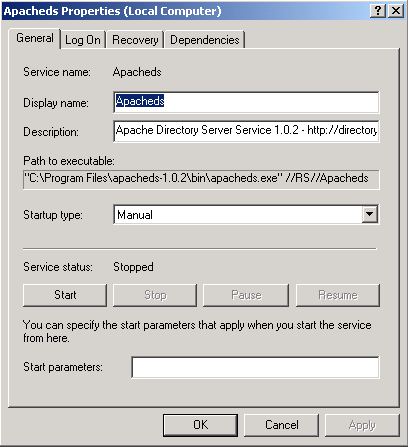
Конфигурационный файл ApacheDS называется server.xml и, если Вы разбираетесь в XML и Java, он Вас ничуть не удивит, в противном случае — он выглядит как стихийное бедствие. Существуют две копии этого файла: %ApplicationRoot%\conf\server.xml и %ApplicationRoot%\instances\default\server.xml.
По умолчанию ApacheDS использует для службы ldap порт 10389 (это означает, что привилегии администратора/root для выделения порта не требуются). Если Вы хотите, чтобы использовался более привычный порт 389, найдите и отредактируйте эту настройку в файле server.xml (обычно этого достаточно).
Проблемы, комментарии, предположения, исправления (включая битые ссылки) или есть что добавить? Пожалуйста, выкроите время в потоке занятой жизни, чтобы написать нам, вебмастеру или в службу поддержки. Оставшийся день Вы проведёте с чувством удовлетворения.
Нашли ошибку в переводе? Сообщите переводчикам!
Copyright © 1994-2017 ZyTrax, Inc. Все права защищены. Последнее изменение страницы: 18 ноября 2016 г.
Переведено участниками проекта Pro-LDAP.ru в 2012-2017 г.
|
Закладки на сайте Проследить за страницей |
Created 1996-2025 by Maxim Chirkov Добавить, Поддержать, Вебмастеру |